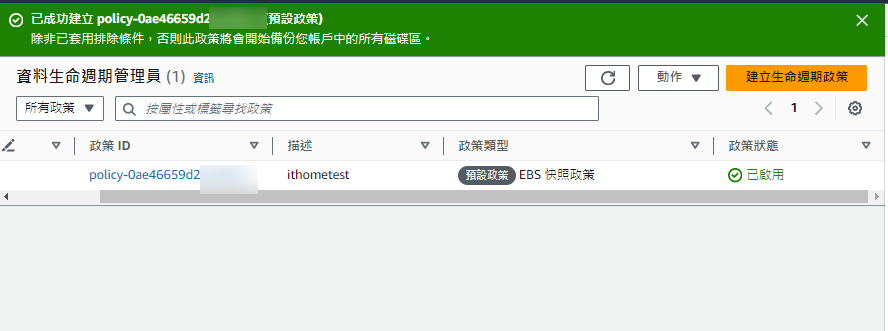今天我們就來看看該怎麼做備份及還原吧 !
首先我們們先到 AWS EC2 儀錶板,進入預設定的伺服器
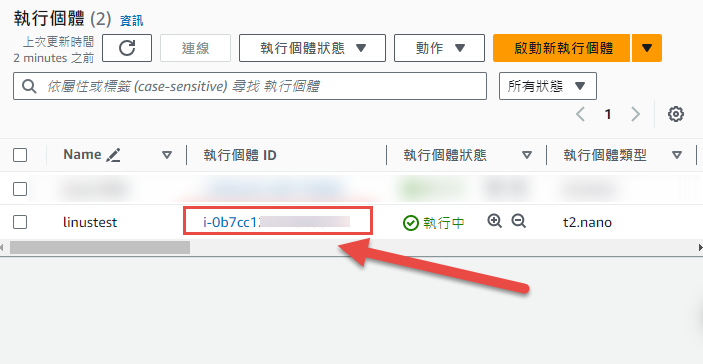
進入後下拉至「詳細資訊」,點擊「儲存」
記下EBS ID (磁碟區 ID)
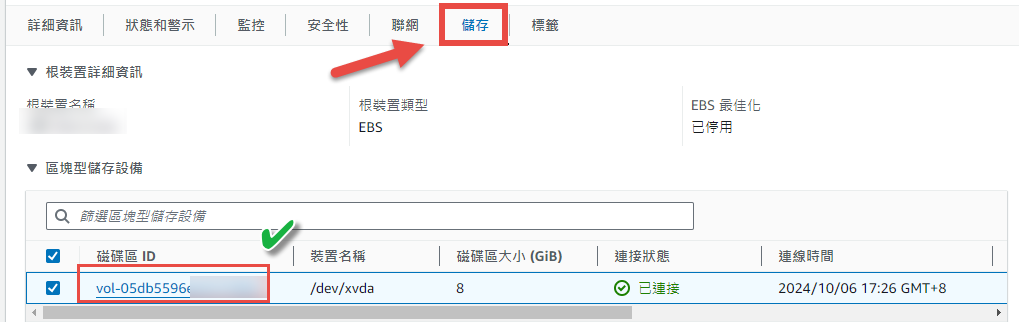
回到 EC2 儀錶板,左側下拉至 Elastic Block Store > 快照
點擊「建立快照」
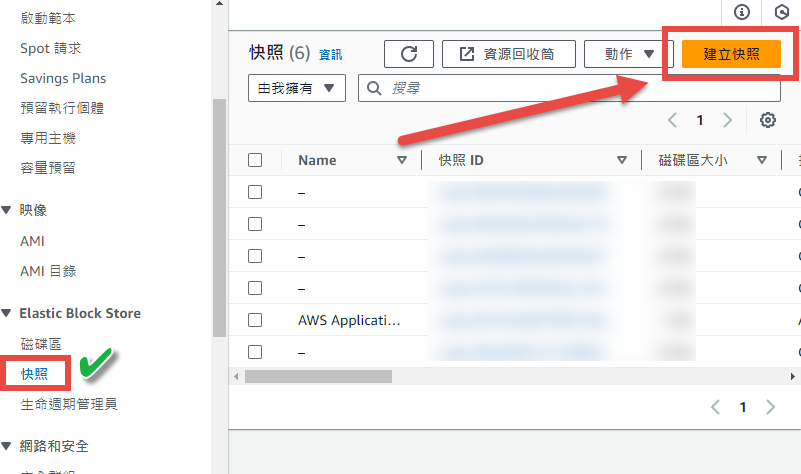
可以看到,這邊的資源類型分為「磁碟區」及「執行個體」
需要注意的是,不管選擇哪一種,都是針對EBS 磁碟區做備份
只要選擇一項有記下ID的資源,下拉選擇,就可以建立囉 !
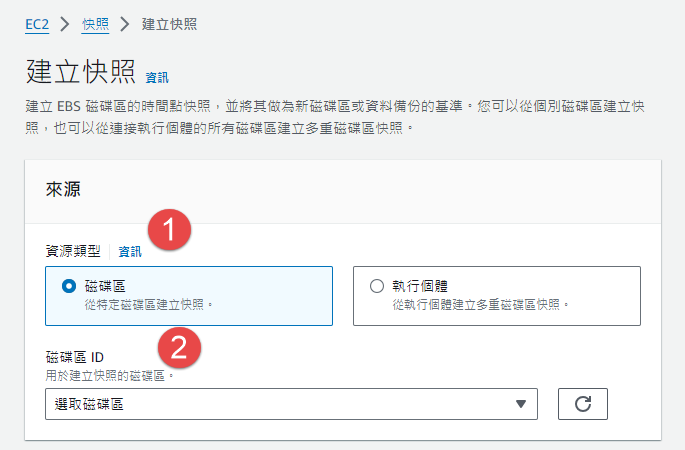
建立時記得,下個描述和標籤,好在大量的快照中分辨唷 !
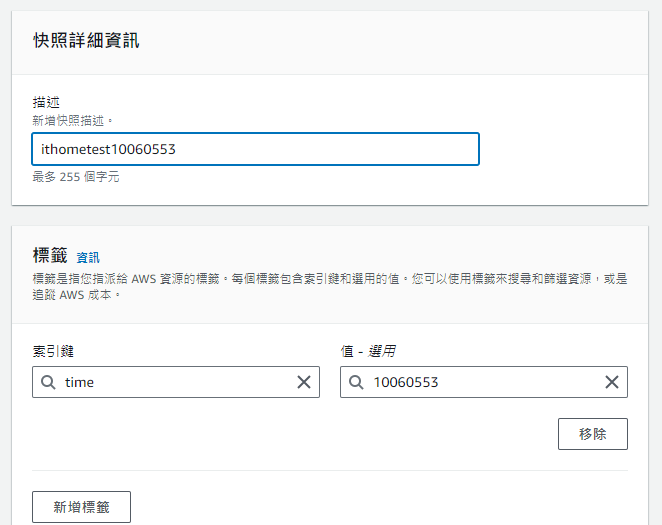
這裡可以選擇以快照建立 EBS 磁碟區,也可以以快照建立映像
就能再使用EBS或映像來建立實例!
**貼心小提醒:**除了備援以外,也能使用在資源搬遷
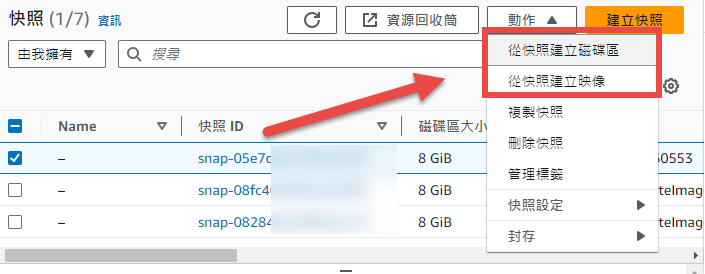
這裡我們將使用 AWS 中的 Amazon Data Lifecycle Manager 功能
一樣在 AWS EC2 儀表板中,左邊功能列下拉至 Elastic Block Store > 生命週期管理員
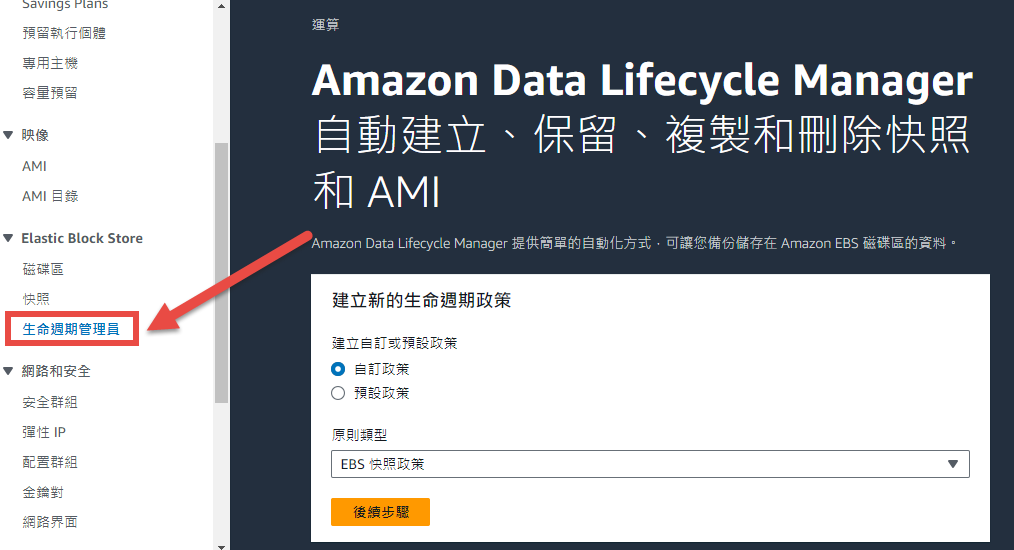
輸入「描述」,點選 IAM 角色
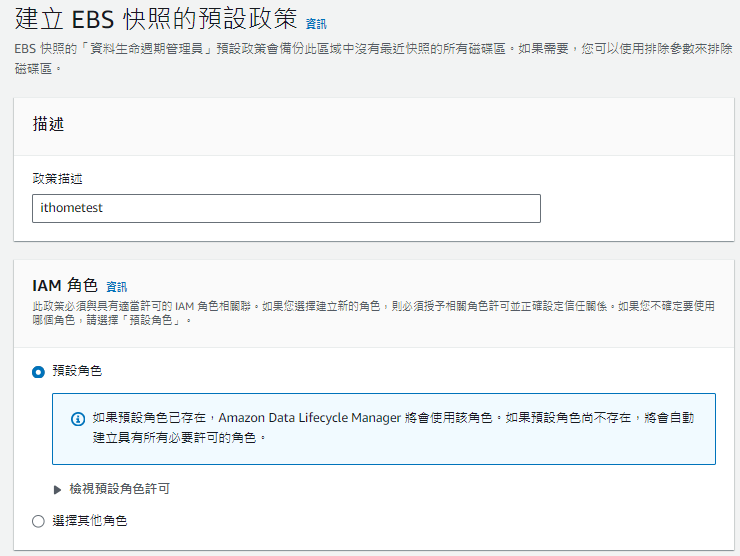
設定頻率/保留時間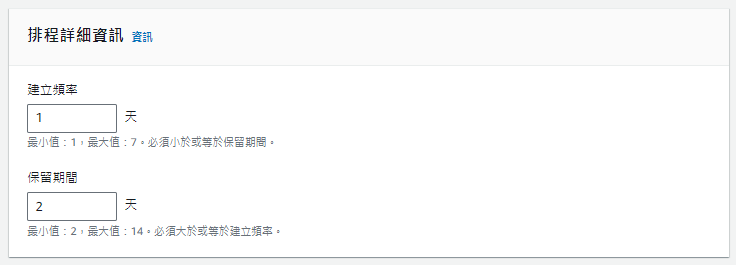
另外,在進階設定中,可以選擇「建立跨區域複製」唷
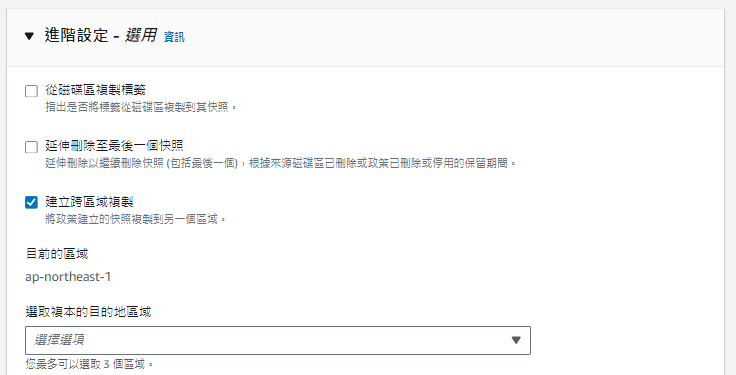
回到儀錶板,就可以看到剛新建的政策啦 !